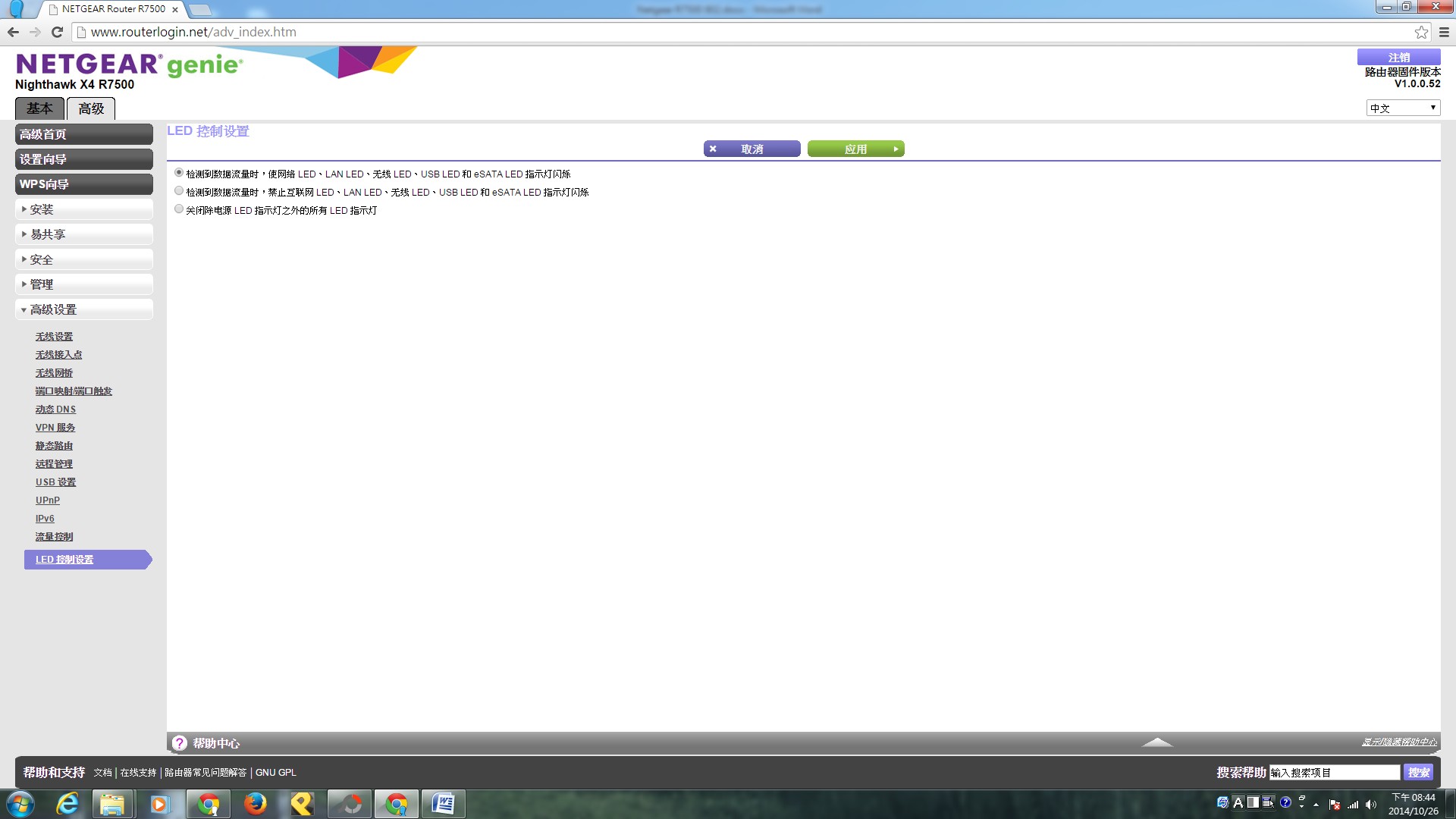Netgear R7500外觀介紹
▽天線安裝處貼有貼紙,與天線上的數字相對應,依照數字安裝就對了,之所以會這樣標示是因為有兩個天線在側面,如果交換安裝的話,雖然還是可以使用,只是天線的方向就會不太一樣,因此會了讓方向一致達到最佳效果。另外機器上方貼有一張貼紙,是機器預設的無線SSID和預設無線密碼,頗為貼心,讓使用者可以快速的找到無線的訊號和輸入密碼。

▽R7500無線分享器的外型與R7000造型一樣,採用霸氣的夜鶯戰機外型設計,因為夜鶯是很快速的戰鬥機,採用它命名就是讓使用者知道,R7500能夠提供高速的網路速度,不論無線還是有線速率都是很驚人的,且擁有高品質的穩定度。

▽指示燈位於正上方,採用燈光夠亮夜晚也很清楚,另外訊號都是獨立單一設計,所以能夠一眼認出無線分享器目前的運作狀態

▽或許有人看到R7500外型正面會覺得這樣有辦法散熱嗎?其實一點都不用擔心喔,因為R7500側面散熱孔很大,另外左側面有兩個USB3.0孔,R7500能夠提供儲存功能。

▽USB孔上方有標示USB1和USB2,搭配指示燈方便辨識。另外兩孔的距離更分開,不用擔心同時使用會有限才互相干擾的問題。

▽另一側面的散熱孔面積更大,另外還有一個eSATA埠

▽孔位上方依舊貼心標示孔位名稱eSATA
 ※把USB和eSATA設計於側面即是為了方便使用者使用,畢竟如果坐於機器後方實用性和方便性就大大的降低了,側面方便許多。
※把USB和eSATA設計於側面即是為了方便使用者使用,畢竟如果坐於機器後方實用性和方便性就大大的降低了,側面方便許多。
▽Netgear R7500背面,主要I/O都設計於此,像是電源孔、Gigabit網路孔、電源開關和重置鍵,另外最特別的是LED開關,覺得LED太亮的可以關閉它。

▽五個Gigabit網路孔,一個Internet孔加上四個區域網路孔

▽重置鍵與LED指示燈開關

▽電源孔和電源鍵,電源鍵上方標示壓下是開機,未壓下是關機,標示頗清楚的

Netgear R7500正面採全挖孔的方式,強化散熱

Netgear R7500 底部一樣為全部挖孔,散熱不用擔心,搭配大型橡膠腳墊,加上機器本身就很有份量,能夠穩固的放在桌上,另外還有壁掛孔設計,想要壁掛也沒有問題。

下方還有一張產品標示貼紙,上方標示登入後台的網站、預設帳號和密碼,另外Netgear R7500正面及有標示預設的無線SSID和密碼,而機器底部也有同樣的標示,不用擔心正面的貼紙不見。
 ※Netgear R7500正面簡潔大方的外觀,但是其他部分則挖孔來強化散熱,因此這台機器使用起來的溫度不高,比起之前使用過的多台無線分享器比起來,外觀溫度手溫不高,之前用過手摸溫度很誇張的,那麼代表內部溫度一定更可怕,使用Netgear R7500就不用擔心這樣的問題,因此也不用擔心會熱當,自己本身另外一台Netgear R7000也沒有遇過熱當的問題,之前用過某牌常常就熱當了。
※Netgear R7500正面簡潔大方的外觀,但是其他部分則挖孔來強化散熱,因此這台機器使用起來的溫度不高,比起之前使用過的多台無線分享器比起來,外觀溫度手溫不高,之前用過手摸溫度很誇張的,那麼代表內部溫度一定更可怕,使用Netgear R7500就不用擔心這樣的問題,因此也不用擔心會熱當,自己本身另外一台Netgear R7000也沒有遇過熱當的問題,之前用過某牌常常就熱當了。
▽Netgear R7500照
Nighthawk x4提供更大的涵蓋率,採用雙頻設計,2.4GHz使用3X3方式傳輸,速度可達600Mbps,5GHz則為4X4傳輸,速度可達1750Mbps,四倍串流加上Beamforming+提供更快的速度和更高的涵蓋率。

 開啟關閉R7500 LED指示燈
開啟關閉R7500 LED指示燈
R7500正面的LED指示燈能夠清楚指示機器狀態,但是可能有人不想要看到燈光那麼可以透過機器後面的切換開關把燈光切換成關閉狀態,當然你也可以透過後台來控制開啟或是關閉,這時應該有人會想說為什麼後台可以控制開啟關閉,那麼機身為什麼還要有這樣的功能呢?因為畢竟不是每個人都會使用後台功能的,也有可能有人家裡的分享器都是請別人安裝的,那麼獨立一個LED開關是有其實用性的。
▽下圖為LED開啟狀態
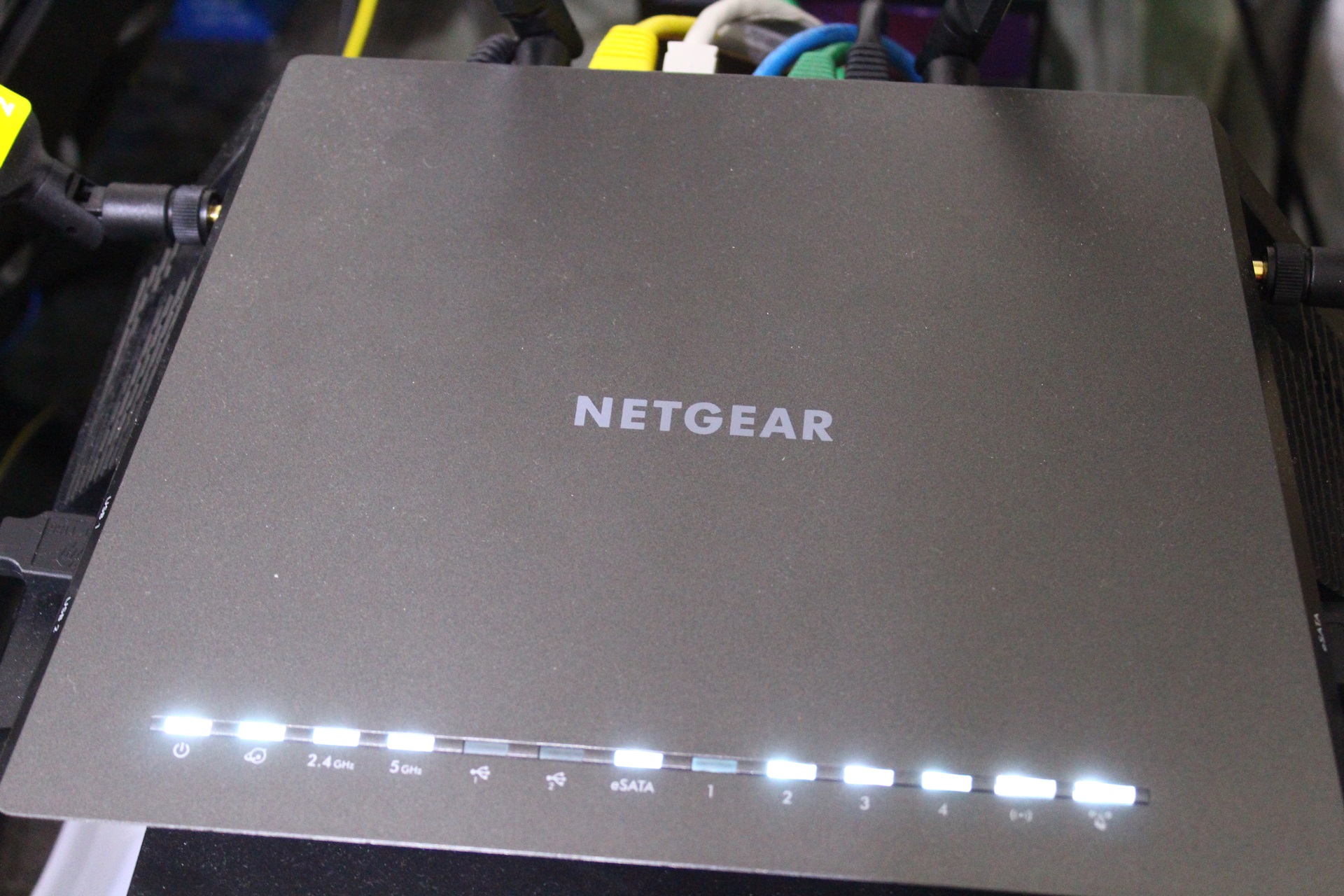
▽下圖為LED關閉狀態,會留下電源燈是很正常的,這樣才能知道機器是否還有開啟

▽另外在後臺的高級選項中的高級設置會看到LED控制選項,這裡比起切換開關多一種模式,預設的指示燈是開啟且閃爍的,可以切換成指示燈開啟但是不閃爍,或是關閉指示燈只留下電源。